top of page
iOS 13.2.3以降の方は、まずはじめに
PAVLOKのアプリをインストール後に
以下の設定を行ってください。
「設定」→「プライバシー」→「Bluetooth」
→「PAVLOK」をONにする。



[ 画面−1 ] PAVLOKのアプリを開きます。

↓ 初めての方はこちら
⇦ アカウントをお持ちの方はこちら

⇦ スマホ側のBluetoothをONにしてください。
[ 画面−2 ] 設定スタート画面。

⇦ スタートをタップする。
[ 画面−3 ] アプリ使用の同意画面。

⇦ 同意(I agree)をタップする。
[ 画面−4 ] 機種選択画面。
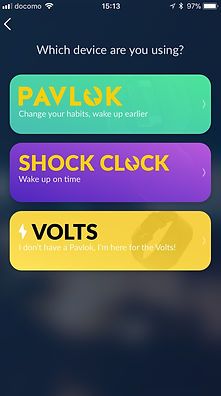
⇦ PAVLOKをタップする。
⇦ これではありません。
[ 画面−5 ] アカウント作成画面。

⇦ ユーザーサーネームを入力する
⇦ メールアドレスを入力する
⇦ パスワードを設定する
⇦ パスワードを設定する(再入力)
⇦ アカウント作成内容を確定する。
[ 画面−6 ] 画像登録画面。

⇦ 写真を撮る又は
続ける(Continue)をタップする。
[ 画面−7] ペアリング開始画面-1

⇦ Pairをタップする。
[ 画面−8] ペアリ�ング開始画面-2

⇦ Pairing (ペアリング)中。
[ 画面−9] ご購入サイト選択画面

⇦任意でご選択ください。
[ 画面−10] デバイスの装着準備-動画


⇦Doneで次へ進む。
[ 画面−11] デバイスの動作テスト

⇦電気ショックの強度を10%でお試し下さい。
⇦Tryをタップします。
[ 画面−12] デバイスの動作テスト



↑カウントダウン開始!

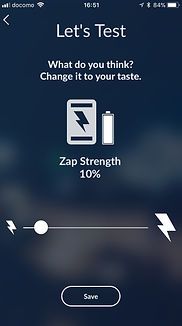
↑Saveで保存します。
↑電気ショック発動!
[ 画面−13] デバイスの動作テスト完了

[ 画面−14] 各動作の設定画面の選択
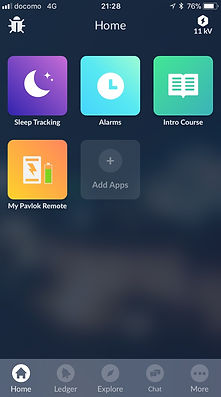

←Sleep Tracker設定
←Alarm設定
←IntroCourse設定
←PavlokRemote設定
←Read Laterをタップして表示を消せます。
bottom of page
